Како користити проширење текста на Мац-у са аТект-ом
Мисцелланеа / / February 15, 2022
Проширење текста је отелотворење свега што је сјајно у модерним рачунарима. Помаже вам да обавите ствари брже, лакше, боље него што је то било могуће раније. Проширење текста функционише овако – укуцате кључну реч – исечак текста и он се аутоматски проширује на много већи блок текста.
Да, морате унапред да конфигуришете ове ствари, али на крају ћете изаћи као победник и паметнији. А пошто су ово ипак рачунари, можете мало програмирати магију. Ништа посебно - само основне ствари. Пречица за унос данашњег датума или тренутног времена. Ствари као.

Не би било претјерано рећи да је проширење текста неопходно за сваког корисника Мац-а који на крају проводи сате с прстима на тастатури. Али најбоље апликација за проширење текста према Мац заједници (а спонзор подкаста чита да чујем сваки други дан), је ТектЕкпандер. Добро за њих, али ова апликација кошта 45 долара. Ако сте вољни да потрошите толико, само напред, нећете бити разочарани (Пробао сам демо верзију).
Али ако не можете, а ионако тражите нешто основно, постоји
аТекст за вас. Ради много тога што ради ТектЕкпандер, поуздано, за само 4,99 долара. Сада када сте журно купили апликацију, хајде да видимо како да је користите.Коришћење аТект-а
аТект ће радити у позадини. Увек. Видећете икону апликације на траци менија. Кликните на њега и изаберите Отворите аТект да бисте приказали почетни екран апликације. Овде ћете конфигурисати своје исечке.
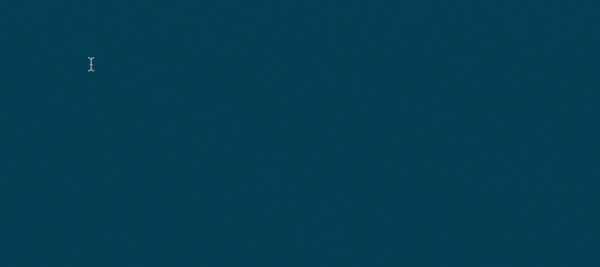
Биће вам драго да сазнате да је аТект већ одвојио време да за вас направи много шаблонских исечака. Ствари попут Хвала вам много, на путу! и још. Ако сте веб програмер, наћи ћете целу фасциклу посвећену ХТМЛ скраћеници. Поред тога, овде су доступни и макрои за унос датума и времена.
Предлози за прављење исечака: Ако први пут користите исечке за проширење текста, можда ћете се мало чешати. Али не брини, већ сам написао о 6 врста исечака за проширење текста сви треба да користе. То је одлично место за почетак – ваша адреса, потпис е-поште и сличне ствари. Што је најважније, направите исечак кад год откријете да куцате исту ствар више од два пута у релативно малом временском периоду.
Креирање исечка
На почетном екрану апликације видећете а + дугме са Нова етикета. Кликните на њега и на десној страни ће вас дочекати два празна Скраћеница и Садржај поља. Унесите кључну реч у горње поље и садржај на који желите да се прошири у доње поље. И готови сте. Нема потребе да штедите или било шта друго.
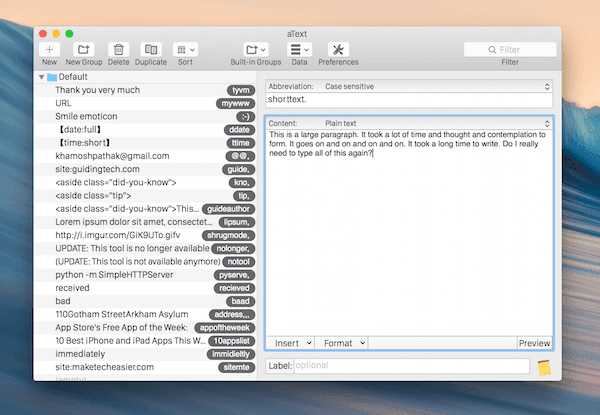
Зар то није било лако?
Али отварање апликације сваки пут, ручно куцање ствари заправо не звучи као да штедимо онолико времена колико бисмо могли. Могуће је убрзати процес креирањем исечка из селекције или међуспремник. Дакле, када наиђете на пасус или неки текст који желите поново брзо да унесете, само га изаберите/копирајте, кликните на текст дугме на траци менија, изаберите Пречице -> Направите исечак из селекције/Направите исечак из међуспремника.
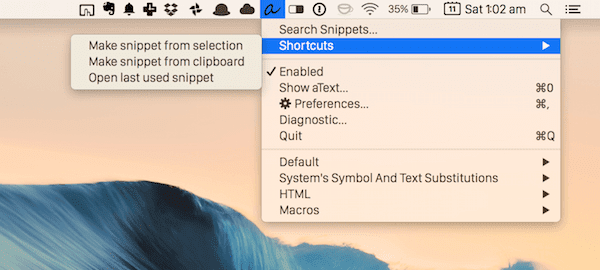
Сада, аТект Нова екран ће се појавити, са садржајем тамо. Укуцајте Скраћеница и готови сте.
а Подешавања текста вредна пажње
Подразумевано, аТект не прави резервну копију ваших исечака. Али можете га омогућити тако што ћете отићи на Преференцес -> Синхронизовати. Можете одабрати иЦлоуд или било коју фасциклу. Ја сам лично користио Дропбок фасциклу што значи да је доступна са свих мојих уређаја.

Од Хоткеис у одељку можете да креирате пречице на тастатури за брзо креирање исечка из међуспремника/одабира и што је најважније да онемогућите/омогућите аТект у ходу.
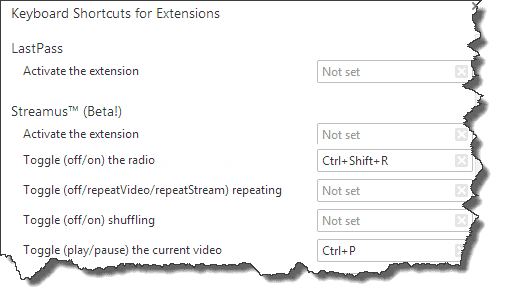
Тренутно не постоји опција да се аТект онемогући у одређеној апликацији. Направите пречицу на тастатури или само кликните на текст икону траке менија и кликните Омогућено.
Коришћење макроа и других професионалних функција
Када правите нови исечак, видећете стрелицу надоле поред Садржај дугме. Ово је за промену типа исечка. Подразумевано, то је обичан текст - јер само проширујете текст. Али могуће је покренути АпплеСцриптс и СхеллСцриптс и на овај начин.
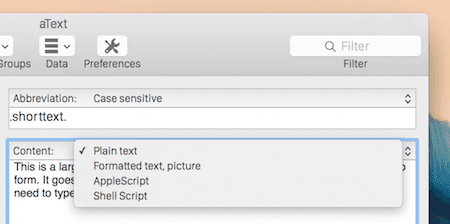
Можда је најважнија опција из менија Форматирани текст. Ако сте се неко време играли са апликацијом, приметили бисте да апликација заправо не узима у обзир форматирање и распоред текста. Пређите на ову опцију и биће.
Такође, испод Садржај област за коју ћете видети опције Уметните и Формат. аТект вам даје приступ неким врло основним макроима као што су датум, време, међуспремник, слика, повезивање тастера и унос курсора. Дакле, ако желите да креирате сопствени макро користећи један од ових, ово је место за то.
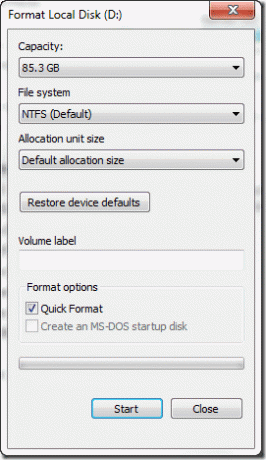
Од Формат опцију, моћи ћете да форматирате текст - поравнате га, промените величину фонта и још много тога.
Шта сте аутоматизовали?
Који исечак за уштеду времена сте направили? Поделите са нама у коментарима испод.
Последњи пут ажурирано 3. фебруара 2022
Горњи чланак може садржати партнерске везе које помажу у подршци Гуидинг Тецх. Међутим, то не утиче на наш уреднички интегритет. Садржај остаје непристрасан и аутентичан.



